 Betrieb und Instandhaltung
Betrieb und Instandhaltung
 Nginx
Nginx
 Wofür wird das Verzeichnis /tmp unter Linux verwendet? Wie unterscheidet es sich von /var/tmp?
Wofür wird das Verzeichnis /tmp unter Linux verwendet? Wie unterscheidet es sich von /var/tmp?
Wofür wird das Verzeichnis /tmp unter Linux verwendet? Wie unterscheidet es sich von /var/tmp?

Wenn Sie ein Linux-System verwendet haben, müssen Sie das Verzeichnis /tmp kennen, aber ... wenn Sie es nicht häufig verwenden, kennen Sie möglicherweise nur dieses Verzeichnis und haben möglicherweise keine Gelegenheit, es zu verstehen es ausführlich.
Darüber hinaus gibt es auch ein Verzeichnis /var/tmp, das ungefähr gleich aussieht. Heute lernen wir das Verzeichnis /tmp und seinen Unterschied zum Verzeichnis /var/tmp kennen.
Wofür wird das Verzeichnis /tmp verwendet?
tmp ist die Abkürzung des englischen Wortes temporary. Wie der Name schon sagt, wird es zum Speichern temporärer Dateien verwendet, beispielsweise temporärer (in kurzer Zeit benötigter) Daten, die vom System und von Anwendungen verwendet werden. In den meisten Linux-Distributionen ist das tmp-Verzeichnis so vorkonfiguriert, dass es nach einem Systemneustart automatisch geleert wird.
Wenn wir beispielsweise Software im System installieren, speichert das Installationsprogramm einige temporäre Dateien, die im Verzeichnis /tmp verwendet werden müssen.
Ein weiteres Beispiel: Bei der Verarbeitung bestimmter Projekte speichert das System möglicherweise vorübergehend geänderte Dateien im Verzeichnis /tmp oder die automatisch gespeicherte Version der Datei kann auch im Verzeichnis /tmp gespeichert werden.
Im Allgemeinen wird das Verzeichnis /tmp zum Speichern einiger temporärer Dateien verwendet. Wenn diese Dateien nicht mehr benötigt werden, können sie gelöscht werden.
Sind die Verzeichnisse /tmp und /var/tmp identisch?
Die Antwort ist nein. Es gibt erhebliche Unterschiede zwischen dem Verzeichnis /tmp und dem Verzeichnis /var/tmp. Obwohl beide zur Verarbeitung temporärer Dateien verwendet werden, unterscheiden sich die Verarbeitungsmethoden.
Im Allgemeinen wird das Verzeichnis /tmp zum Speichern kurzfristiger temporärer Dateien verwendet, während das Verzeichnis /var/tmp zum Speichern langfristiger temporärer Dateien verwendet wird.
Im Einzelnen:
Ausdauer: Im Allgemeinen werden Dateien, die im Verzeichnis /tmp gespeichert sind, beim Systemstart gelöscht, während Dateien in /var/tmp nicht gelöscht werden;
Benutzerberechtigungen und systemweit (für Benutzer vs. systemweit): Im Allgemeinen kann jeder Benutzer auf Dateien im Verzeichnis /tmp zugreifen, während die meisten Dateien in /var/tmp für bestimmte Benutzer bestimmt sind;
Verwendung: Dies ist die kritischster Unterschied. Das Verzeichnis /tmp wird zum Speichern von Dateien verwendet, die für einen kurzen Zeitraum benötigt werden, beispielsweise für die Installation von Softwarepaketen, während das Verzeichnis /var/tmp für Dateien verwendet wird, die für einen längeren Zeitraum benötigt werden, beispielsweise für Systemsicherungen oder Protokolldateien.
Tmp-Verzeichnis automatisch bereinigen
Wie wir im vorherigen Artikel erwähnt haben, wird bei den meisten Linux-Distributionen das Verzeichnis /tmp beim Neustart des Systems automatisch bereinigt.
Wenn dies der Fall ist, warum müssen wir dann das Verzeichnis /tmp aktiv bereinigen? Da Sie das System nicht jeden Tag herunterfahren oder neu starten, wie Sie es bei einem Windows-System tun, werden einige Linux-Benutzer das System wochen-, monate- oder sogar jahrelang nicht neu starten.
Natürlich muss nicht jeder das Verzeichnis /tmp bereinigen. Nur wenn der Speicherplatz auf Ihrem Server nicht ausreicht, müssen Sie das Verzeichnis /tmp aktiv bereinigen.
Um das /tmp-Verzeichnis automatisch zu bereinigen, ist es am wichtigsten, zunächst zu klären, was Sie löschen möchten. Am besten löschen Sie Dateien, die in den letzten drei Tagen nicht verwendet wurden und nicht dazu gehören Root-Benutzer.
Basierend auf diesem Prinzip können wir den folgenden Befehl verwenden:
sudo find /tmp -type f \( ! -user root \) -atime +3 -delete
Aber der obige Befehl kann noch nicht automatisiert werden. Daher müssen wir einen Maisjob erstellen, um dies zu automatisieren.
sudo crontab -e
Das System fordert Sie möglicherweise auf, einen Texteditor auszuwählen, wenn Sie Cron Table zum ersten Mal verwenden. Sie können nach Ihren eigenen Gewohnheiten wählen, z. B. vim oder nano.
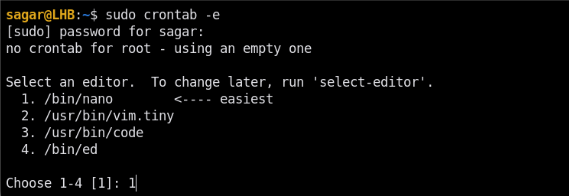
Fügen Sie den folgenden Inhalt am Ende der Datei ein:
0 0 * * * sudo find /tmp -type f ! -user root -atime +3 -delete
Speichern Sie die Änderungen.
Das obige ist der detaillierte Inhalt vonWofür wird das Verzeichnis /tmp unter Linux verwendet? Wie unterscheidet es sich von /var/tmp?. Für weitere Informationen folgen Sie bitte anderen verwandten Artikeln auf der PHP chinesischen Website!

Heiße KI -Werkzeuge

Undresser.AI Undress
KI-gestützte App zum Erstellen realistischer Aktfotos

AI Clothes Remover
Online-KI-Tool zum Entfernen von Kleidung aus Fotos.

Undress AI Tool
Ausziehbilder kostenlos

Clothoff.io
KI-Kleiderentferner

AI Hentai Generator
Erstellen Sie kostenlos Ai Hentai.

Heißer Artikel

Heiße Werkzeuge

Notepad++7.3.1
Einfach zu bedienender und kostenloser Code-Editor

SublimeText3 chinesische Version
Chinesische Version, sehr einfach zu bedienen

Senden Sie Studio 13.0.1
Leistungsstarke integrierte PHP-Entwicklungsumgebung

Dreamweaver CS6
Visuelle Webentwicklungstools

SublimeText3 Mac-Version
Codebearbeitungssoftware auf Gottesniveau (SublimeText3)

Heiße Themen
 1382
1382
 52
52
 Unterschied zwischen CentOS und Ubuntu
Apr 14, 2025 pm 09:09 PM
Unterschied zwischen CentOS und Ubuntu
Apr 14, 2025 pm 09:09 PM
Die wichtigsten Unterschiede zwischen CentOS und Ubuntu sind: Ursprung (CentOS stammt von Red Hat, für Unternehmen; Ubuntu stammt aus Debian, für Einzelpersonen), Packungsmanagement (CentOS verwendet yum, konzentriert sich auf Stabilität; Ubuntu verwendet apt, für hohe Aktualisierungsfrequenz), Support Cycle (Centos) (CENTOS bieten 10 Jahre. Tutorials und Dokumente), Verwendungen (CentOS ist auf Server voreingenommen, Ubuntu ist für Server und Desktops geeignet). Weitere Unterschiede sind die Einfachheit der Installation (CentOS ist dünn)
 So installieren Sie CentOs
Apr 14, 2025 pm 09:03 PM
So installieren Sie CentOs
Apr 14, 2025 pm 09:03 PM
CentOS -Installationsschritte: Laden Sie das ISO -Bild herunter und verbrennen Sie bootfähige Medien. Starten und wählen Sie die Installationsquelle; Wählen Sie das Layout der Sprache und Tastatur aus. Konfigurieren Sie das Netzwerk; Partition die Festplatte; Setzen Sie die Systemuhr; Erstellen Sie den Root -Benutzer; Wählen Sie das Softwarepaket aus; Starten Sie die Installation; Starten Sie nach Abschluss der Installation von der Festplatte neu und starten Sie von der Festplatte.
 CentOS 'Wahl nach der Beendigung der Wartung
Apr 14, 2025 pm 08:51 PM
CentOS 'Wahl nach der Beendigung der Wartung
Apr 14, 2025 pm 08:51 PM
CentOS wurde eingestellt, Alternativen umfassen: 1. Rocky Linux (beste Kompatibilität); 2. Almalinux (kompatibel mit CentOS); 3. Ubuntu Server (Konfiguration erforderlich); 4. Red Hat Enterprise Linux (kommerzielle Version, bezahlte Lizenz); 5. Oracle Linux (kompatibel mit CentOS und RHEL). Bei der Migration sind Überlegungen: Kompatibilität, Verfügbarkeit, Unterstützung, Kosten und Unterstützung in der Gemeinde.
 So verwenden Sie Docker Desktop
Apr 15, 2025 am 11:45 AM
So verwenden Sie Docker Desktop
Apr 15, 2025 am 11:45 AM
Wie benutze ich Docker Desktop? Docker Desktop ist ein Werkzeug zum Ausführen von Docker -Containern auf lokalen Maschinen. Zu den zu verwendenden Schritten gehören: 1.. Docker Desktop installieren; 2. Start Docker Desktop; 3.. Erstellen Sie das Docker -Bild (mit Dockerfile); 4. Build Docker Image (mit Docker Build); 5. Docker -Container ausführen (mit Docker Run).
 Detaillierte Erklärung des Docker -Prinzips
Apr 14, 2025 pm 11:57 PM
Detaillierte Erklärung des Docker -Prinzips
Apr 14, 2025 pm 11:57 PM
Docker verwendet Linux -Kernel -Funktionen, um eine effiziente und isolierte Anwendungsumgebung zu bieten. Sein Arbeitsprinzip lautet wie folgt: 1. Der Spiegel wird als schreibgeschützte Vorlage verwendet, die alles enthält, was Sie für die Ausführung der Anwendung benötigen. 2. Das Union File System (UnionFS) stapelt mehrere Dateisysteme, speichert nur die Unterschiede, speichert Platz und beschleunigt. 3. Der Daemon verwaltet die Spiegel und Container, und der Kunde verwendet sie für die Interaktion. 4. Namespaces und CGroups implementieren Container -Isolation und Ressourcenbeschränkungen; 5. Mehrere Netzwerkmodi unterstützen die Containerverbindung. Nur wenn Sie diese Kernkonzepte verstehen, können Sie Docker besser nutzen.
 Was zu tun ist, nachdem CentOS die Wartung gestoppt hat
Apr 14, 2025 pm 08:48 PM
Was zu tun ist, nachdem CentOS die Wartung gestoppt hat
Apr 14, 2025 pm 08:48 PM
Nachdem CentOS gestoppt wurde, können Benutzer die folgenden Maßnahmen ergreifen, um sich damit zu befassen: Wählen Sie eine kompatible Verteilung aus: wie Almalinux, Rocky Linux und CentOS Stream. Migrieren Sie auf kommerzielle Verteilungen: wie Red Hat Enterprise Linux, Oracle Linux. Upgrade auf CentOS 9 Stream: Rolling Distribution und bietet die neueste Technologie. Wählen Sie andere Linux -Verteilungen aus: wie Ubuntu, Debian. Bewerten Sie andere Optionen wie Container, virtuelle Maschinen oder Cloud -Plattformen.
 Was tun, wenn das Docker -Bild fehlschlägt?
Apr 15, 2025 am 11:21 AM
Was tun, wenn das Docker -Bild fehlschlägt?
Apr 15, 2025 am 11:21 AM
Fehlerbehebung Schritte für fehlgeschlagene Docker -Bild Build: Überprüfen Sie die Dockerfile -Syntax und die Abhängigkeitsversion. Überprüfen Sie, ob der Build -Kontext den erforderlichen Quellcode und die erforderlichen Abhängigkeiten enthält. Sehen Sie sich das Build -Protokoll für Fehlerdetails an. Verwenden Sie die Option -Target -Option, um eine hierarchische Phase zu erstellen, um Fehlerpunkte zu identifizieren. Verwenden Sie die neueste Version von Docker Engine. Erstellen Sie das Bild mit--t [Bildname]: Debugg-Modus, um das Problem zu debuggen. Überprüfen Sie den Speicherplatz und stellen Sie sicher, dass dies ausreicht. Deaktivieren Sie Selinux, um eine Störung des Build -Prozesses zu verhindern. Fragen Sie Community -Plattformen um Hilfe, stellen Sie Dockerfiles an und erstellen Sie Protokollbeschreibungen für genauere Vorschläge.
 Welche Computerkonfiguration ist für VSCODE erforderlich?
Apr 15, 2025 pm 09:48 PM
Welche Computerkonfiguration ist für VSCODE erforderlich?
Apr 15, 2025 pm 09:48 PM
VS Code system requirements: Operating system: Windows 10 and above, macOS 10.12 and above, Linux distribution processor: minimum 1.6 GHz, recommended 2.0 GHz and above memory: minimum 512 MB, recommended 4 GB and above storage space: minimum 250 MB, recommended 1 GB and above other requirements: stable network connection, Xorg/Wayland (Linux)



